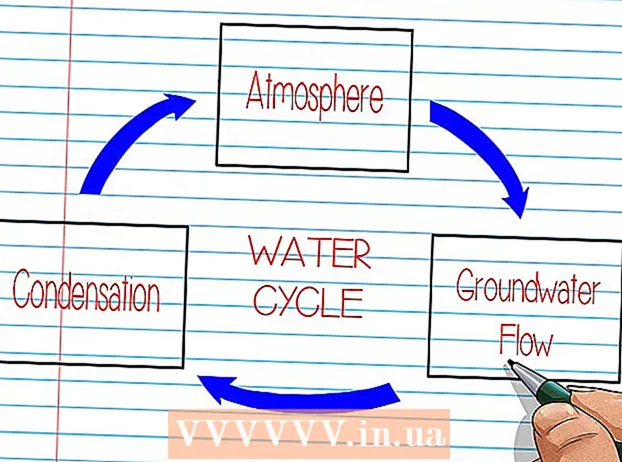ກະວີ:
Eric Farmer
ວັນທີຂອງການສ້າງ:
10 ດົນໆ 2021
ວັນທີປັບປຸງ:
1 ເດືອນກໍລະກົດ 2024

ເນື້ອຫາ
- ຂັ້ນຕອນ
- ສ່ວນທີ 1 ຂອງ 7: ການກະກຽມສໍາລັບການຕິດຕັ້ງ
- ສ່ວນທີ 2 ຂອງ 7: ສ້າງ Wii Flash Drive
- ສ່ວນທີ 3 ຂອງ 7: ການດາວໂຫຼດໄຟລ installation ຕິດຕັ້ງ
- ສ່ວນທີ 4 ຂອງ 7: ການຕິດຕັ້ງຊອບແວ IOS263
- ສ່ວນທີ 5 ຂອງ 7: ການຕິດຕັ້ງຊອບແວ cIOSX Rev20b
- ສ່ວນທີ 6 ຂອງ 7: ການຕິດຕັ້ງ USB Loader GX
- ສ່ວນທີ 7 ຂອງ 7: ການເປີດເກມຈາກ Flash Drive
- ຄໍາແນະນໍາ
- ຄຳ ເຕືອນ
ບົດຄວາມນີ້ຈະສະແດງໃຫ້ເຈົ້າເຫັນວິທີການຫລິ້ນເກມຢູ່ເທິງເຄື່ອງ Wii console ທີ່ເກັບໄວ້ໃນ flash drive. ກະລຸນາຮັບຊາບວ່າອັນນີ້ສາມາດເຮັດໄດ້ຢູ່ໃນ Wii ຄລາສສິກ, ແຕ່ບໍ່ແມ່ນຢູ່ໃນ Wii U. ເພື່ອຫຼິ້ນຈາກ flash drive, Wii ຕ້ອງມີຊ່ອງ Homebrew, ເຊິ່ງຈະເປັນການຍົກເລີກການຮັບປະກັນ Wii ແລະລະເມີດເງື່ອນໄຂການນໍາໃຊ້ຂອງ Nintendo. ເມື່ອເຈົ້າໄດ້ຕິດຕັ້ງທຸກຢ່າງທີ່ເຈົ້າຕ້ອງການ, ສຳ ເນົາເກມຈາກແຜ່ນໄປໃສ່ flash drive, ຈາກນັ້ນເຈົ້າສາມາດຫຼິ້ນຈາກໄດແທນແຜ່ນ.
ຂັ້ນຕອນ
ສ່ວນທີ 1 ຂອງ 7: ການກະກຽມສໍາລັບການຕິດຕັ້ງ
 1 ໃຫ້ແນ່ໃຈວ່າເຈົ້າມີທຸກຢ່າງທີ່ເຈົ້າຕ້ອງການ. ເຈົ້າຈະຕ້ອງການສິ່ງຕໍ່ໄປນີ້:
1 ໃຫ້ແນ່ໃຈວ່າເຈົ້າມີທຸກຢ່າງທີ່ເຈົ້າຕ້ອງການ. ເຈົ້າຈະຕ້ອງການສິ່ງຕໍ່ໄປນີ້: - ບັດ SDHC - ຕ້ອງໃຊ້ບັດທີ່ມີຄວາມຈຸເຖິງ 8 GB ເພື່ອຕິດຕັ້ງ Homebrew ແລະປະຕິບັດວຽກອື່ນ other.
- ຂັບ Flash - ເກມຈະຖືກບັນທຶກໃສ່ມັນ.
- ໄລຍະໄກ Wii - ຖ້າເຈົ້າມີ Wii ຮຸ່ນໃblack່ກວ່າ (ສີດໍາ), ເຈົ້າຈະຕ້ອງມີ Wii Universal Remote.
 2 ຟໍແມັດ flash drive ຂອງເຈົ້າ ໃນລະບົບແຟ້ມເອກະສານ FAT32. ເພື່ອເຮັດສິ່ງນີ້, ຢູ່ໃນປ່ອງຢ້ຽມການຈັດຮູບແບບ, ເລືອກ FAT32 (ຫຼື MS-DOS (FAT) ຢູ່ໃນ Mac) ຈາກເມນູລະບົບແຟ້ມເອກະສານ.
2 ຟໍແມັດ flash drive ຂອງເຈົ້າ ໃນລະບົບແຟ້ມເອກະສານ FAT32. ເພື່ອເຮັດສິ່ງນີ້, ຢູ່ໃນປ່ອງຢ້ຽມການຈັດຮູບແບບ, ເລືອກ FAT32 (ຫຼື MS-DOS (FAT) ຢູ່ໃນ Mac) ຈາກເມນູລະບົບແຟ້ມເອກະສານ. - ຈື່ໄວ້ວ່າການຟໍແມັດ flash drive ຈະລຶບໄຟລທັງonົດຢູ່ໃນມັນ, ສະນັ້ນທໍາອິດໃຫ້ສໍາຮອງຂໍ້ມູນທີ່ສໍາຄັນແລະຄັດລອກມັນໄວ້ໃນຄອມພິວເຕີຫຼື flash drive ອື່ນຂອງເຈົ້າ.
 3 ເອົາແຜ່ນເກມອອກຈາກ Wii (ຖ້າຈໍາເປັນ).
3 ເອົາແຜ່ນເກມອອກຈາກ Wii (ຖ້າຈໍາເປັນ). 4 ເຊື່ອມຕໍ່ Wii ກັບອິນເຕີເນັດ. ອັນນີ້ແມ່ນມີຄວາມ ຈຳ ເປັນໃນການຕິດຕັ້ງໄຟລທີ່ຕ້ອງການ.
4 ເຊື່ອມຕໍ່ Wii ກັບອິນເຕີເນັດ. ອັນນີ້ແມ່ນມີຄວາມ ຈຳ ເປັນໃນການຕິດຕັ້ງໄຟລທີ່ຕ້ອງການ.  5 ຕິດຕັ້ງ Homebrew ໃສ່ Wii. ຊ່ອງທາງນີ້ຊ່ວຍໃຫ້ເຈົ້າສາມາດຕິດຕັ້ງ mods ທີ່ກໍານົດເອງໄດ້, ຊຶ່ງເປັນຊ່ອງນຶ່ງທີ່ຈະອະນຸຍາດໃຫ້ເຈົ້າຫຼິ້ນຈາກ flash drive.
5 ຕິດຕັ້ງ Homebrew ໃສ່ Wii. ຊ່ອງທາງນີ້ຊ່ວຍໃຫ້ເຈົ້າສາມາດຕິດຕັ້ງ mods ທີ່ກໍານົດເອງໄດ້, ຊຶ່ງເປັນຊ່ອງນຶ່ງທີ່ຈະອະນຸຍາດໃຫ້ເຈົ້າຫຼິ້ນຈາກ flash drive.  6 ຟໍແມັດ SD card. ເມື່ອເຈົ້າຕິດຕັ້ງ Homebrew ຈາກ SD card ຂອງເຈົ້າ, ຟໍແມັດມັນເພື່ອຂຽນໄຟລ you ທີ່ເຈົ້າຕ້ອງການ.
6 ຟໍແມັດ SD card. ເມື່ອເຈົ້າຕິດຕັ້ງ Homebrew ຈາກ SD card ຂອງເຈົ້າ, ຟໍແມັດມັນເພື່ອຂຽນໄຟລ you ທີ່ເຈົ້າຕ້ອງການ. - ຄືກັນກັບ flash drive, ເລືອກ "FAT32" (ຫຼື "MS-DOS (FAT)" ໃນ Mac) ເປັນລະບົບໄຟລ.
ສ່ວນທີ 2 ຂອງ 7: ສ້າງ Wii Flash Drive
 1 ໃຊ້ຄອມພິວເຕີ Windows. ແຕ່ຫນ້າເສຍດາຍ, ທ່ານບໍ່ສາມາດສ້າງ Wii flash drive ໃນ Mac ໄດ້. ຖ້າເຈົ້າບໍ່ສາມາດເຂົ້າຫາຄອມພິວເຕີ Windows, ລອງໃຊ້ຄອມພິວເຕີຂອງໂຮງຮຽນຫຼືfriendູ່ຂອງເຈົ້າ.
1 ໃຊ້ຄອມພິວເຕີ Windows. ແຕ່ຫນ້າເສຍດາຍ, ທ່ານບໍ່ສາມາດສ້າງ Wii flash drive ໃນ Mac ໄດ້. ຖ້າເຈົ້າບໍ່ສາມາດເຂົ້າຫາຄອມພິວເຕີ Windows, ລອງໃຊ້ຄອມພິວເຕີຂອງໂຮງຮຽນຫຼືfriendູ່ຂອງເຈົ້າ.  2 ກໍານົດຄວາມນ້ອຍຂອງ Windows. ເຈົ້າຕ້ອງຊອກຫາວ່າ Windows ເປັນ 64-bit ຫຼື 32-bit ເພື່ອດາວໂຫຼດໄຟລທີ່ກົງກັນ.
2 ກໍານົດຄວາມນ້ອຍຂອງ Windows. ເຈົ້າຕ້ອງຊອກຫາວ່າ Windows ເປັນ 64-bit ຫຼື 32-bit ເພື່ອດາວໂຫຼດໄຟລທີ່ກົງກັນ.  3 ເປີດເວັບໄຊທ W WBFS Manager. ໄປທີ່ https://wbfsmanager.codeplex.com/ ໃນໂປຣແກຣມທ່ອງເວັບ.
3 ເປີດເວັບໄຊທ W WBFS Manager. ໄປທີ່ https://wbfsmanager.codeplex.com/ ໃນໂປຣແກຣມທ່ອງເວັບ.  4 ຄລິກໃສ່ ດາວໂຫລດ (ດາວໂຫຼດ). ມັນເປັນທາງເລືອກຢູ່ເທິງສຸດຂອງ ໜ້າ.
4 ຄລິກໃສ່ ດາວໂຫລດ (ດາວໂຫຼດ). ມັນເປັນທາງເລືອກຢູ່ເທິງສຸດຂອງ ໜ້າ.  5 ໃຫ້ຄລິກໃສ່ການເຊື່ອມຕໍ່ການດາວໂຫຼດ. ມັນຂື້ນກັບຄວາມນ້ອຍຂອງລະບົບ:
5 ໃຫ້ຄລິກໃສ່ການເຊື່ອມຕໍ່ການດາວໂຫຼດ. ມັນຂື້ນກັບຄວາມນ້ອຍຂອງລະບົບ: - 64-bit - ຄລິກທີ່ "WBFSManager 3.0 RTW x64" ຢູ່ໃນພາກ "ດາວໂຫລດອື່ນ OTHER ທີ່ມີຢູ່".
- 32-bit - ຄລິກ "WBFSManager 3.0.1 RTW x86" ຢູ່ໃນພາກສ່ວນ "ແນະນໍາໃຫ້ດາວໂລດ".
 6 ເປີດແຟ້ມຈັດເກັບທີ່ດາວໂຫລດມາ (ໄຟລ Z ZIP). ເພື່ອເຮັດສິ່ງນີ້, ໃຫ້ກົດສອງຄັ້ງໃສ່ມັນ.
6 ເປີດແຟ້ມຈັດເກັບທີ່ດາວໂຫລດມາ (ໄຟລ Z ZIP). ເພື່ອເຮັດສິ່ງນີ້, ໃຫ້ກົດສອງຄັ້ງໃສ່ມັນ.  7 ຄລິກສອງຄັ້ງໃສ່ໄຟລ ຕັ້ງຄ່າ. ເຈົ້າຈະພົບມັນຢູ່ໃນບ່ອນເກັບຂໍ້ມູນທີ່ເປີດຢູ່. ປ່ອງຢ້ຽມຕິດຕັ້ງຈະເປີດ.
7 ຄລິກສອງຄັ້ງໃສ່ໄຟລ ຕັ້ງຄ່າ. ເຈົ້າຈະພົບມັນຢູ່ໃນບ່ອນເກັບຂໍ້ມູນທີ່ເປີດຢູ່. ປ່ອງຢ້ຽມຕິດຕັ້ງຈະເປີດ.  8 ຕິດຕັ້ງໂປຣແກມ. ສຳ ລັບອັນນີ້:
8 ຕິດຕັ້ງໂປຣແກມ. ສຳ ລັບອັນນີ້: - Checkາຍໃສ່ຫ້ອງທີ່ຢູ່ຖັດຈາກ“ ຂ້ອຍເຫັນດີ” ແລະຄລິກ“ ຕໍ່ໄປ”.
- ຄລິກຕໍ່ໄປສອງຄັ້ງ.
- ກົດຕິດຕັ້ງ.
- ຍົກເລີກການເລືອກກ່ອງ "Show Readme".
- ກົດສໍາເລັດຮູບ.
 9 ສຽບ flash drive ຂອງເຈົ້າໃສ່ກັບພອດ USB ໃນຄອມພິວເຕີຂອງເຈົ້າ.
9 ສຽບ flash drive ຂອງເຈົ້າໃສ່ກັບພອດ USB ໃນຄອມພິວເຕີຂອງເຈົ້າ. 10 ເປີດຕົວຈັດການ WBFS. ເພື່ອເຮັດສິ່ງນີ້, ຄລິກສອງຄັ້ງທີ່ໄອຄອນຄອນໂຊນ Wii ເທິງພື້ນສີຟ້າ.
10 ເປີດຕົວຈັດການ WBFS. ເພື່ອເຮັດສິ່ງນີ້, ຄລິກສອງຄັ້ງທີ່ໄອຄອນຄອນໂຊນ Wii ເທິງພື້ນສີຟ້າ. - ໄອຄອນນີ້ຄວນຈະຢູ່ໃນຄອມພິວເຕີຕັ້ງໂຕະຂອງເຈົ້າ.
 11 ຄລິກໃສ່ ຕົກລົງເມື່ອຖືກຖາມ. ປ່ອງຢ້ຽມຜູ້ຈັດການ WBFS ຕົ້ນຕໍຈະເປີດ.
11 ຄລິກໃສ່ ຕົກລົງເມື່ອຖືກຖາມ. ປ່ອງຢ້ຽມຜູ້ຈັດການ WBFS ຕົ້ນຕໍຈະເປີດ.  12 ເລືອກ flash drive ຂອງເຈົ້າ. ເປີດເມນູ "Disk" ຢູ່ໃນແຈເບື້ອງຊ້າຍດ້ານເທິງຂອງ ໜ້າ ຕ່າງ, ແລະຈາກນັ້ນຄລິກທີ່ຈົດdriveາຍຂອງ drive (ໂດຍປົກກະຕິແມ່ນ "F:").
12 ເລືອກ flash drive ຂອງເຈົ້າ. ເປີດເມນູ "Disk" ຢູ່ໃນແຈເບື້ອງຊ້າຍດ້ານເທິງຂອງ ໜ້າ ຕ່າງ, ແລະຈາກນັ້ນຄລິກທີ່ຈົດdriveາຍຂອງ drive (ໂດຍປົກກະຕິແມ່ນ "F:"). - ຖ້າເຈົ້າບໍ່ຮູ້ຕົວອັກສອນຂອງ flash drive ຂອງເຈົ້າ, ໃຫ້ເປີດ PC ນີ້ຂຶ້ນມາແລະຊອກຫາມັນຢູ່ພາຍໃຕ້ອຸປະກອນແລະໄດຣ.
 13 ຟໍແມັດ drive flash ຂອງເຈົ້າ. ກົດຮູບແບບຢູ່ເທິງສຸດຂອງ ໜ້າ ຕ່າງ, ແລະຈາກນັ້ນຄລິກແມ່ນ> ຕົກລົງເມື່ອໄດ້ຮັບຄໍາເຕືອນ.
13 ຟໍແມັດ drive flash ຂອງເຈົ້າ. ກົດຮູບແບບຢູ່ເທິງສຸດຂອງ ໜ້າ ຕ່າງ, ແລະຈາກນັ້ນຄລິກແມ່ນ> ຕົກລົງເມື່ອໄດ້ຮັບຄໍາເຕືອນ.  14 ຖອດ USB ອອກ. ຄລິກທີ່ໄອຄອນຮູບ flash drive ຢູ່ມຸມຂວາລຸ່ມຂອງ ໜ້າ ຈໍ, ເລືອກ Eject ຈາກເມນູ, ແລະຕັດການເຊື່ອມຕໍ່ຈາກຄອມພິວເຕີຂອງເຈົ້າ.
14 ຖອດ USB ອອກ. ຄລິກທີ່ໄອຄອນຮູບ flash drive ຢູ່ມຸມຂວາລຸ່ມຂອງ ໜ້າ ຈໍ, ເລືອກ Eject ຈາກເມນູ, ແລະຕັດການເຊື່ອມຕໍ່ຈາກຄອມພິວເຕີຂອງເຈົ້າ. - ເຈົ້າອາດຈະຕ້ອງຄລິກທີ່ "^" ເພື່ອສະແດງໄອຄອນ USB flash drive.
ສ່ວນທີ 3 ຂອງ 7: ການດາວໂຫຼດໄຟລ installation ຕິດຕັ້ງ
 1 ໃສ່ SD card ໃສ່ຄອມພິວເຕີຂອງເຈົ້າ. ສຽບມັນໃສ່ຊ່ອງໃສ່ແຜ່ນ SD ໂດຍມີສະຕິກເກີປິ່ນຂຶ້ນມາ.
1 ໃສ່ SD card ໃສ່ຄອມພິວເຕີຂອງເຈົ້າ. ສຽບມັນໃສ່ຊ່ອງໃສ່ແຜ່ນ SD ໂດຍມີສະຕິກເກີປິ່ນຂຶ້ນມາ. - ຖ້າຄອມພິວເຕີຂອງເຈົ້າບໍ່ມີຊ່ອງໃສ່ແຜ່ນ SD, ຊື້ USB adapter card card.
 2 ເປີດເວັບໄຊທທີ່ເຈົ້າຈະດາວໂຫຼດໄຟລ. ໄປທີ່ https://app.box.com/s/ztl5x4vlw56thgk1n4wlx147v8rsz6vt ຢູ່ໃນໂປຣແກຣມທ່ອງເວັບ.
2 ເປີດເວັບໄຊທທີ່ເຈົ້າຈະດາວໂຫຼດໄຟລ. ໄປທີ່ https://app.box.com/s/ztl5x4vlw56thgk1n4wlx147v8rsz6vt ຢູ່ໃນໂປຣແກຣມທ່ອງເວັບ.  3 ຄລິກໃສ່ ດາວໂຫລດ. ມັນເປັນປຸ່ມສີຟ້າຢູ່ເຄິ່ງກາງຂອງ ໜ້າ. ແຟ້ມຈັດເກັບ (ໄຟລ Z ZIP) ຈະຖືກດາວໂຫຼດໃສ່ຄອມພິວເຕີຂອງເຈົ້າ.
3 ຄລິກໃສ່ ດາວໂຫລດ. ມັນເປັນປຸ່ມສີຟ້າຢູ່ເຄິ່ງກາງຂອງ ໜ້າ. ແຟ້ມຈັດເກັບ (ໄຟລ Z ZIP) ຈະຖືກດາວໂຫຼດໃສ່ຄອມພິວເຕີຂອງເຈົ້າ.  4 ສະກັດໄຟລ. ຢູ່ໃນຄອມພິວເຕີ Windows, ຄຼິກສອງຄັ້ງໃສ່ບ່ອນເກັບຂໍ້ມູນ, ຄລິກສະກັດຢູ່ທາງເທິງຂອງປ່ອງຢ້ຽມ, ຄລິກສະກັດເອົາທັງinົດຢູ່ໃນແຖບເຄື່ອງມື, ແລະຈາກນັ້ນຄລິກສະກັດເມື່ອຖືກຖາມ. ໄຟລ will ຕ່າງ will ຈະຖືກແຍກອອກເປັນໂຟນເດີປົກກະຕິ, ເຊິ່ງຈະເປີດຂຶ້ນເມື່ອຂະບວນການສໍາເລັດ.
4 ສະກັດໄຟລ. ຢູ່ໃນຄອມພິວເຕີ Windows, ຄຼິກສອງຄັ້ງໃສ່ບ່ອນເກັບຂໍ້ມູນ, ຄລິກສະກັດຢູ່ທາງເທິງຂອງປ່ອງຢ້ຽມ, ຄລິກສະກັດເອົາທັງinົດຢູ່ໃນແຖບເຄື່ອງມື, ແລະຈາກນັ້ນຄລິກສະກັດເມື່ອຖືກຖາມ. ໄຟລ will ຕ່າງ will ຈະຖືກແຍກອອກເປັນໂຟນເດີປົກກະຕິ, ເຊິ່ງຈະເປີດຂຶ້ນເມື່ອຂະບວນການສໍາເລັດ. - ຢູ່ໃນເຄື່ອງ Mac, ພຽງແຕ່ຄຼິກສອງຄັ້ງໃສ່ໄຟລ zip zip ເພື່ອເປີດມັນ.
 5 ເປີດໂຟນເດີ ໄຟລ. ເພື່ອເຮັດສິ່ງນີ້, ໃຫ້ຄລິກສອງຄັ້ງໃສ່ໃນໂຟນເດີ“ USB Loader GX” ແລະຈາກນັ້ນຄລິກສອງຄັ້ງໃສ່ໃນໂຟນເດີ“ Files”.
5 ເປີດໂຟນເດີ ໄຟລ. ເພື່ອເຮັດສິ່ງນີ້, ໃຫ້ຄລິກສອງຄັ້ງໃສ່ໃນໂຟນເດີ“ USB Loader GX” ແລະຈາກນັ້ນຄລິກສອງຄັ້ງໃສ່ໃນໂຟນເດີ“ Files”.  6 ຄັດລອກໄຟລ. ໃຫ້ຄລິກໃສ່ໄຟລໃດຫນຶ່ງຢູ່ໃນໂຟນເດີ, ຄລິກ Ctrl+ກ (Windows) ຫຼື ⌘ຄໍາສັ່ງ+ກ (Mac) ເພື່ອເລືອກໄຟລທັງandົດແລະຈາກນັ້ນຄລິກ Ctrl+ຄ (Windows) ຫຼື ⌘ຄໍາສັ່ງ+ຄ (Mac) ເພື່ອ ສຳ ເນົາໄຟລ.
6 ຄັດລອກໄຟລ. ໃຫ້ຄລິກໃສ່ໄຟລໃດຫນຶ່ງຢູ່ໃນໂຟນເດີ, ຄລິກ Ctrl+ກ (Windows) ຫຼື ⌘ຄໍາສັ່ງ+ກ (Mac) ເພື່ອເລືອກໄຟລທັງandົດແລະຈາກນັ້ນຄລິກ Ctrl+ຄ (Windows) ຫຼື ⌘ຄໍາສັ່ງ+ຄ (Mac) ເພື່ອ ສຳ ເນົາໄຟລ.  7 ໃຫ້ຄລິກໃສ່ຊື່ຂອງບັດ SD ຂອງທ່ານ. ເຈົ້າຈະພົບມັນຢູ່ໃນແຖບເບື້ອງຊ້າຍຂອງປ່ອງຢ້ຽມ.
7 ໃຫ້ຄລິກໃສ່ຊື່ຂອງບັດ SD ຂອງທ່ານ. ເຈົ້າຈະພົບມັນຢູ່ໃນແຖບເບື້ອງຊ້າຍຂອງປ່ອງຢ້ຽມ.  8 ໃສ່ໄຟລ. ໃຫ້ຄລິກໃສ່ພື້ນທີ່ເປົ່າຫວ່າງຢູ່ໃນປ່ອງຢ້ຽມບັດ SD ແລະຈາກນັ້ນຄລິກ Ctrl+ວີ (Windows) ຫຼື ⌘ຄໍາສັ່ງ+ວີ (Mac). ໄຟລ will ຈະຖືກອັດ ສຳ ເນົາໃສ່ SD card.
8 ໃສ່ໄຟລ. ໃຫ້ຄລິກໃສ່ພື້ນທີ່ເປົ່າຫວ່າງຢູ່ໃນປ່ອງຢ້ຽມບັດ SD ແລະຈາກນັ້ນຄລິກ Ctrl+ວີ (Windows) ຫຼື ⌘ຄໍາສັ່ງ+ວີ (Mac). ໄຟລ will ຈະຖືກອັດ ສຳ ເນົາໃສ່ SD card.  9 ເອົາບັດອອກ. ເຮັດອັນນີ້ເມື່ອສໍາເນົາສໍາເລັດ:
9 ເອົາບັດອອກ. ເຮັດອັນນີ້ເມື່ອສໍາເນົາສໍາເລັດ: - Windows - ຄລິກທີ່ແຖບ "ຈັດການ" ຢູ່ເທິງສຸດຂອງ ໜ້າ ຈໍ SD card ແລະຈາກນັ້ນຄລິກ "ເອົາອອກ" ຢູ່ໃນແຖບເຄື່ອງມື.
- Mac - ຄລິກໃສ່ລູກສອນຂຶ້ນໄປທາງຂວາຂອງຊື່ SD card ໃນແຖບດ້ານຊ້າຍ.
ສ່ວນທີ 4 ຂອງ 7: ການຕິດຕັ້ງຊອບແວ IOS263
 1 ໃສ່ SD card ໃສ່ Wii. ໃສ່ບັດເຂົ້າໄປໃນຊ່ອງຢູ່ດ້ານ ໜ້າ ຂອງຄອນໂຊນ.
1 ໃສ່ SD card ໃສ່ Wii. ໃສ່ບັດເຂົ້າໄປໃນຊ່ອງຢູ່ດ້ານ ໜ້າ ຂອງຄອນໂຊນ.  2 ເປີດ Wii. ກົດປຸ່ມເປີດປິດຢູ່ໃນ Wii ຫຼືຢູ່ໃນຣີໂດຄວບຄຸມ.
2 ເປີດ Wii. ກົດປຸ່ມເປີດປິດຢູ່ໃນ Wii ຫຼືຢູ່ໃນຣີໂດຄວບຄຸມ. - ຣີໂRemoteດ Wii ຕ້ອງເປີດແລະຊິ້ງກັບ console.
 3 ຄລິກໃສ່ ກເມື່ອຖືກຖາມ. ເມນູຫຼັກຈະເປີດ.
3 ຄລິກໃສ່ ກເມື່ອຖືກຖາມ. ເມນູຫຼັກຈະເປີດ.  4 ເລີ່ມຊ່ອງ Homebrew. ຈາກເມນູຫຼັກຂອງ Wii, ເລືອກຊ່ອງ homebrew ແລະຈາກນັ້ນເລືອກເລີ່ມເມື່ອຖືກຖາມ.
4 ເລີ່ມຊ່ອງ Homebrew. ຈາກເມນູຫຼັກຂອງ Wii, ເລືອກຊ່ອງ homebrew ແລະຈາກນັ້ນເລືອກເລີ່ມເມື່ອຖືກຖາມ.  5 ກະລຸນາເລືອກ ຕົວຕິດຕັ້ງ IOS263 (ຕົວຕິດຕັ້ງ IOS263). ມັນເປັນທາງເລືອກຢູ່ເຄິ່ງກາງຂອງເມນູ. ເມນູຈະເປີດ.
5 ກະລຸນາເລືອກ ຕົວຕິດຕັ້ງ IOS263 (ຕົວຕິດຕັ້ງ IOS263). ມັນເປັນທາງເລືອກຢູ່ເຄິ່ງກາງຂອງເມນູ. ເມນູຈະເປີດ.  6 ກະລຸນາເລືອກ ໂຫຼດ (ດາວໂຫລດ) ເມື່ອຖືກຖາມ. ເຈົ້າຈະພົບເຫັນຕົວເລືອກນີ້ຢູ່ທາງລຸ່ມແລະໃຈກາງຂອງເມນູ.
6 ກະລຸນາເລືອກ ໂຫຼດ (ດາວໂຫລດ) ເມື່ອຖືກຖາມ. ເຈົ້າຈະພົບເຫັນຕົວເລືອກນີ້ຢູ່ທາງລຸ່ມແລະໃຈກາງຂອງເມນູ.  7 ຄລິກປຸ່ມ 1. ຕົວເລືອກ "ຕິດຕັ້ງ" ຈະຖືກເລືອກ.
7 ຄລິກປຸ່ມ 1. ຕົວເລືອກ "ຕິດຕັ້ງ" ຈະຖືກເລືອກ. - ຖ້າເຈົ້າກໍາລັງໃຊ້ຕົວຄວບຄຸມ GameCube, ກົດປຸ່ມ Y ແທນ.
 8 ກະລຸນາເລືອກ ດາວໂຫລດ IOS ຈາກ NUS> (ດາວໂຫລດ IOS ຈາກ NUS). ມັນເປັນທາງເລືອກຢູ່ທາງລຸ່ມຂອງ ໜ້າ.
8 ກະລຸນາເລືອກ ດາວໂຫລດ IOS ຈາກ NUS> (ດາວໂຫລດ IOS ຈາກ NUS). ມັນເປັນທາງເລືອກຢູ່ທາງລຸ່ມຂອງ ໜ້າ. - ຖ້າເຈົ້າບໍ່ເຫັນຕົວເລືອກນີ້, ໃຫ້ເນັ້ນຂໍ້ຄວາມຢູ່ໃນວົງເລັບຢູ່ລຸ່ມສຸດຂອງ ໜ້າ ຈໍແລະກົດຂວາຈົນກວ່າເຈົ້າຈະພົບມັນ.
 9 ຄລິກໃສ່ ກເມື່ອຖືກຖາມ. ຖານ IOS263 ຈະຖືກຕິດຕັ້ງໃສ່ Wii. ຂະບວນການນີ້ສາມາດໃຊ້ເວລາເຖິງ 20 ນາທີ.
9 ຄລິກໃສ່ ກເມື່ອຖືກຖາມ. ຖານ IOS263 ຈະຖືກຕິດຕັ້ງໃສ່ Wii. ຂະບວນການນີ້ສາມາດໃຊ້ເວລາເຖິງ 20 ນາທີ.  10 ກົດປຸ່ມໃດນຶ່ງເມື່ອຖືກເຕືອນ. ເຈົ້າຈະຖືກພາໄປທີ່ເມນູ Homebrew.
10 ກົດປຸ່ມໃດນຶ່ງເມື່ອຖືກເຕືອນ. ເຈົ້າຈະຖືກພາໄປທີ່ເມນູ Homebrew.
ສ່ວນທີ 5 ຂອງ 7: ການຕິດຕັ້ງຊອບແວ cIOSX Rev20b
 1 ກະລຸນາເລືອກ ຕົວຕິດຕັ້ງ cIOSX rev20b (ຕົວຕິດຕັ້ງ cIOSX rev20b). ມັນເປັນທາງເລືອກຢູ່ເຄິ່ງກາງຂອງເມນູ Homebrew.
1 ກະລຸນາເລືອກ ຕົວຕິດຕັ້ງ cIOSX rev20b (ຕົວຕິດຕັ້ງ cIOSX rev20b). ມັນເປັນທາງເລືອກຢູ່ເຄິ່ງກາງຂອງເມນູ Homebrew.  2 ກະລຸນາເລືອກ ໂຫຼດ (ດາວໂຫລດ) ເມື່ອຖືກຖາມ. ເມນູຕົວຕິດຕັ້ງຈະເປີດ.
2 ກະລຸນາເລືອກ ໂຫຼດ (ດາວໂຫລດ) ເມື່ອຖືກຖາມ. ເມນູຕົວຕິດຕັ້ງຈະເປີດ.  3 ເລື່ອນຊ້າຍໄປຫາຕົວເລືອກ "IOS236". ໄຟລ I IOS236 ທີ່ເຈົ້າຕິດຕັ້ງໄວ້ກ່ອນ ໜ້າ ນີ້ຈະຖືກເລືອກ.
3 ເລື່ອນຊ້າຍໄປຫາຕົວເລືອກ "IOS236". ໄຟລ I IOS236 ທີ່ເຈົ້າຕິດຕັ້ງໄວ້ກ່ອນ ໜ້າ ນີ້ຈະຖືກເລືອກ.  4 ຄລິກໃສ່ ກເພື່ອຢືນຢັນການເລືອກຂອງເຈົ້າ.
4 ຄລິກໃສ່ ກເພື່ອຢືນຢັນການເລືອກຂອງເຈົ້າ. 5 ຕົກລົງເຫັນດີກັບຂໍ້ກໍານົດຂອງການນໍາໃຊ້. ເພື່ອເຮັດສິ່ງນີ້, ກົດ "A" ຢູ່ເທິງຕົວຄວບຄຸມ.
5 ຕົກລົງເຫັນດີກັບຂໍ້ກໍານົດຂອງການນໍາໃຊ້. ເພື່ອເຮັດສິ່ງນີ້, ກົດ "A" ຢູ່ເທິງຕົວຄວບຄຸມ.  6 ເລືອກລຸ້ນ IOS. ກົດ "ຊ້າຍ" ຈົນກວ່າເຈົ້າຈະເຫັນ "IOS56 v5661" ຢູ່ໃນວົງເລັບ, ແລະຈາກນັ້ນກົດ "A".
6 ເລືອກລຸ້ນ IOS. ກົດ "ຊ້າຍ" ຈົນກວ່າເຈົ້າຈະເຫັນ "IOS56 v5661" ຢູ່ໃນວົງເລັບ, ແລະຈາກນັ້ນກົດ "A".  7 ເລືອກຊ່ອງໃສ່ IOS ແບບ ກຳ ນົດເອງ. ກົດ "ຊ້າຍ" ຈົນກວ່າເຈົ້າຈະເຫັນ "IOS249" ຢູ່ໃນວົງເລັບ, ແລະຈາກນັ້ນກົດ "A".
7 ເລືອກຊ່ອງໃສ່ IOS ແບບ ກຳ ນົດເອງ. ກົດ "ຊ້າຍ" ຈົນກວ່າເຈົ້າຈະເຫັນ "IOS249" ຢູ່ໃນວົງເລັບ, ແລະຈາກນັ້ນກົດ "A".  8 ເລືອກການຕິດຕັ້ງເຄືອຂ່າຍ. ກົດ "ຊ້າຍ" ຈົນກວ່າເຈົ້າຈະເຫັນ "ການຕິດຕັ້ງເຄືອຂ່າຍ" ຢູ່ໃນວົງເລັບ.
8 ເລືອກການຕິດຕັ້ງເຄືອຂ່າຍ. ກົດ "ຊ້າຍ" ຈົນກວ່າເຈົ້າຈະເຫັນ "ການຕິດຕັ້ງເຄືອຂ່າຍ" ຢູ່ໃນວົງເລັບ.  9 ເລີ່ມການຕິດຕັ້ງ. ເພື່ອເຮັດສິ່ງນີ້, ກົດ "A".
9 ເລີ່ມການຕິດຕັ້ງ. ເພື່ອເຮັດສິ່ງນີ້, ກົດ "A".  10 ກົດປຸ່ມໃດນຶ່ງເມື່ອຖືກເຕືອນ. ເຈົ້າຈະດໍາເນີນຂັ້ນຕອນຕໍ່ໄປຂອງການຕິດຕັ້ງ.
10 ກົດປຸ່ມໃດນຶ່ງເມື່ອຖືກເຕືອນ. ເຈົ້າຈະດໍາເນີນຂັ້ນຕອນຕໍ່ໄປຂອງການຕິດຕັ້ງ.  11 ກະລຸນາເລືອກ iOS ລຸ້ນອື່ນ. ກົດ "ຊ້າຍ" ຈົນກວ່າເຈົ້າຈະເຫັນ "IOS38 v4123" ຢູ່ໃນວົງເລັບ, ແລະຈາກນັ້ນກົດ "A".
11 ກະລຸນາເລືອກ iOS ລຸ້ນອື່ນ. ກົດ "ຊ້າຍ" ຈົນກວ່າເຈົ້າຈະເຫັນ "IOS38 v4123" ຢູ່ໃນວົງເລັບ, ແລະຈາກນັ້ນກົດ "A".  12 ເລືອກຊ່ອງອື່ນ. ກົດ "ຊ້າຍ" ຈົນກວ່າເຈົ້າຈະເຫັນ "IOS250" ຢູ່ໃນວົງເລັບ, ແລະຈາກນັ້ນກົດ "A".
12 ເລືອກຊ່ອງອື່ນ. ກົດ "ຊ້າຍ" ຈົນກວ່າເຈົ້າຈະເຫັນ "IOS250" ຢູ່ໃນວົງເລັບ, ແລະຈາກນັ້ນກົດ "A".  13 ໃຊ້ຕົວຕິດຕັ້ງເຄືອຂ່າຍ. ເລືອກ "ການຕິດຕັ້ງເຄືອຂ່າຍ" ແລະກົດ "A" ແລະຫຼັງຈາກນັ້ນລໍຖ້າສໍາລັບການຕິດຕັ້ງໃຫ້ສໍາເລັດ.
13 ໃຊ້ຕົວຕິດຕັ້ງເຄືອຂ່າຍ. ເລືອກ "ການຕິດຕັ້ງເຄືອຂ່າຍ" ແລະກົດ "A" ແລະຫຼັງຈາກນັ້ນລໍຖ້າສໍາລັບການຕິດຕັ້ງໃຫ້ສໍາເລັດ.  14 ຄລິກປຸ່ມໃດນຶ່ງເມື່ອຖືກຖາມຂຶ້ນມາແລະຈາກນັ້ນຄລິກ ຂ. Wii ຈະປິດເປີດໃ່.
14 ຄລິກປຸ່ມໃດນຶ່ງເມື່ອຖືກຖາມຂຶ້ນມາແລະຈາກນັ້ນຄລິກ ຂ. Wii ຈະປິດເປີດໃ່.
ສ່ວນທີ 6 ຂອງ 7: ການຕິດຕັ້ງ USB Loader GX
 1 ໄປຫາ ໜ້າ ຕໍ່ໄປ. ເພື່ອເຮັດສິ່ງນີ້, ກົດປຸ່ມລູກສອນຂວາຢູ່ເທິງ Wii Remote D-Panel.
1 ໄປຫາ ໜ້າ ຕໍ່ໄປ. ເພື່ອເຮັດສິ່ງນີ້, ກົດປຸ່ມລູກສອນຂວາຢູ່ເທິງ Wii Remote D-Panel. - ນອກນັ້ນທ່ານຍັງສາມາດຄລິກໃສ່ປຸ່ມ "+".
 2 ກະລຸນາເລືອກ ຜູ້ຈັດການ WAD (ຜູ້ຈັດການ WAD). ນີ້ແມ່ນຕົວເລືອກທີສອງຢູ່ໃນ ໜ້າ.
2 ກະລຸນາເລືອກ ຜູ້ຈັດການ WAD (ຜູ້ຈັດການ WAD). ນີ້ແມ່ນຕົວເລືອກທີສອງຢູ່ໃນ ໜ້າ.  3 ກະລຸນາເລືອກ ໂຫຼດ (ດາວໂຫລດ) ເມື່ອຖືກຖາມ. ຕົວຕິດຕັ້ງ WAD Manager ຈະເປີດຕົວ.
3 ກະລຸນາເລືອກ ໂຫຼດ (ດາວໂຫລດ) ເມື່ອຖືກຖາມ. ຕົວຕິດຕັ້ງ WAD Manager ຈະເປີດຕົວ.  4 ຄລິກໃສ່ ກເພື່ອຍອມຮັບເງື່ອນໄຂຂອງການນໍາໃຊ້.
4 ຄລິກໃສ່ ກເພື່ອຍອມຮັບເງື່ອນໄຂຂອງການນໍາໃຊ້. 5 ເລືອກ "IOS249" ເພື່ອດາວໂຫລດ. ກົດ "ຊ້າຍ" ຈົນກວ່າເຈົ້າຈະເຫັນ "IOS249" ຢູ່ໃນວົງເລັບ, ແລະຈາກນັ້ນກົດ "A".
5 ເລືອກ "IOS249" ເພື່ອດາວໂຫລດ. ກົດ "ຊ້າຍ" ຈົນກວ່າເຈົ້າຈະເຫັນ "IOS249" ຢູ່ໃນວົງເລັບ, ແລະຈາກນັ້ນກົດ "A".  6 ປິດການ ນຳ ໃຊ້ຕົວ ຈຳ ລອງ. ເລືອກ "ປິດການໃຊ້ງານ" ໃນວົງເລັບແລະກົດ "A".
6 ປິດການ ນຳ ໃຊ້ຕົວ ຈຳ ລອງ. ເລືອກ "ປິດການໃຊ້ງານ" ໃນວົງເລັບແລະກົດ "A".  7 ເລືອກ SD card ຂອງທ່ານ. ເລືອກ "Wii SD Slot" ໃນວົງເລັບແລະຈາກນັ້ນກົດ "A". ລາຍຊື່ຂອງໄຟລ on ຢູ່ໃນ SD card ທີ່ໃສ່ໄວ້ຈະເປີດ.
7 ເລືອກ SD card ຂອງທ່ານ. ເລືອກ "Wii SD Slot" ໃນວົງເລັບແລະຈາກນັ້ນກົດ "A". ລາຍຊື່ຂອງໄຟລ on ຢູ່ໃນ SD card ທີ່ໃສ່ໄວ້ຈະເປີດ.  8 ເລື່ອນລົງແລະເລືອກ WAD. ມັນເປັນຕົວເລືອກຢູ່ທາງລຸ່ມຂອງ ໜ້າ ຈໍ.
8 ເລື່ອນລົງແລະເລືອກ WAD. ມັນເປັນຕົວເລືອກຢູ່ທາງລຸ່ມຂອງ ໜ້າ ຈໍ.  9 ເລືອກ USB Loader GX. ເລື່ອນລົງມາເພື່ອເລືອກ“ USB Loader GX-UNEO_Forwarder.wad” ແລະຈາກນັ້ນກົດ“ A”.
9 ເລືອກ USB Loader GX. ເລື່ອນລົງມາເພື່ອເລືອກ“ USB Loader GX-UNEO_Forwarder.wad” ແລະຈາກນັ້ນກົດ“ A”.  10 ຕິດຕັ້ງ WAD Manager. ກົດ "A" ເມື່ອຖືກເຕືອນ.
10 ຕິດຕັ້ງ WAD Manager. ກົດ "A" ເມື່ອຖືກເຕືອນ.  11 ກົດປຸ່ມໃດນຶ່ງໃນເວລາທີ່ເຕືອນ, ແລະຈາກນັ້ນກົດປຸ່ມ Home. Wii ຈະປິດເປີດໃand່ແລະເຈົ້າຈະຖືກນໍາກັບໄປຫາ ໜ້າ ຊ່ອງ Homebrew ທີສອງ.
11 ກົດປຸ່ມໃດນຶ່ງໃນເວລາທີ່ເຕືອນ, ແລະຈາກນັ້ນກົດປຸ່ມ Home. Wii ຈະປິດເປີດໃand່ແລະເຈົ້າຈະຖືກນໍາກັບໄປຫາ ໜ້າ ຊ່ອງ Homebrew ທີສອງ.
ສ່ວນທີ 7 ຂອງ 7: ການເປີດເກມຈາກ Flash Drive
 1 ກົດປຸ່ມຫນ້າທໍາອິດອີກເທື່ອຫນຶ່ງ. ເຈົ້າຈະພົບມັນຢູ່ໃນຣີໂດ Wii. ເມນູຫຼັກຈະເປີດ.
1 ກົດປຸ່ມຫນ້າທໍາອິດອີກເທື່ອຫນຶ່ງ. ເຈົ້າຈະພົບມັນຢູ່ໃນຣີໂດ Wii. ເມນູຫຼັກຈະເປີດ.  2 ກະລຸນາເລືອກ ປິດເຄື່ອງ (ປິດ). ມັນເປັນທາງເລືອກຢູ່ທາງລຸ່ມຂອງເມນູ. Wii ຈະປິດ.
2 ກະລຸນາເລືອກ ປິດເຄື່ອງ (ປິດ). ມັນເປັນທາງເລືອກຢູ່ທາງລຸ່ມຂອງເມນູ. Wii ຈະປິດ. - ລໍຖ້າໃຫ້ Wii ປິດcompletelyົດ.
 3 ໃສ່ flash drive ເຂົ້າໄປໃນຜອດ USB ຢູ່ດ້ານຫຼັງຂອງ Wii.
3 ໃສ່ flash drive ເຂົ້າໄປໃນຜອດ USB ຢູ່ດ້ານຫຼັງຂອງ Wii. 4 ເປີດ Wii. ເພື່ອເຮັດສິ່ງນີ້, ກົດປຸ່ມພະລັງງານ.
4 ເປີດ Wii. ເພື່ອເຮັດສິ່ງນີ້, ກົດປຸ່ມພະລັງງານ.  5 ຄລິກໃສ່ ກເມື່ອຖືກຖາມ. ເມນູຫຼັກຂອງ Wii ຈະເປີດຂຶ້ນແລະຊອກຫາຕົວເລືອກ“ USB Loader GX” (ຢູ່ເບື້ອງຂວາຂອງຊ່ອງ Homebrew).
5 ຄລິກໃສ່ ກເມື່ອຖືກຖາມ. ເມນູຫຼັກຂອງ Wii ຈະເປີດຂຶ້ນແລະຊອກຫາຕົວເລືອກ“ USB Loader GX” (ຢູ່ເບື້ອງຂວາຂອງຊ່ອງ Homebrew).  6 ກະລຸນາເລືອກ ເຄື່ອງໂຫຼດ USB GX. ມັນເປັນທາງເລືອກຢູ່ເບື້ອງຂວາຂອງ ໜ້າ.
6 ກະລຸນາເລືອກ ເຄື່ອງໂຫຼດ USB GX. ມັນເປັນທາງເລືອກຢູ່ເບື້ອງຂວາຂອງ ໜ້າ.  7 ກະລຸນາເລືອກ ເລີ່ມ (ແລ່ນ). USB Loader GX ເລີ່ມຕົ້ນຂຶ້ນ.
7 ກະລຸນາເລືອກ ເລີ່ມ (ແລ່ນ). USB Loader GX ເລີ່ມຕົ້ນຂຶ້ນ. - ຂັ້ນຕອນນີ້ສາມາດໃຊ້ເວລາຫຼາຍນາທີ, ໂດຍສະເພາະເມື່ອເຈົ້າເລີ່ມໂຄງການເປັນເທື່ອ ທຳ ອິດ.
- ຖ້າຂໍ້ຄວາມ“ ລໍຖ້າ USB ຊ້າຂອງເຈົ້າ” ປະກົດຂຶ້ນ, ລອງສຽບ flash drive ເຂົ້າໃສ່ຜອດ USB ອື່ນຢູ່ດ້ານຫຼັງຂອງ Wii.
 8 ໃສ່ແຜ່ນທີ່ບັນຈຸມີເກມທີ່ເຈົ້າຕ້ອງການຄັດລອກໃສ່ flash drive ເຂົ້າໄປໃນ Wii.
8 ໃສ່ແຜ່ນທີ່ບັນຈຸມີເກມທີ່ເຈົ້າຕ້ອງການຄັດລອກໃສ່ flash drive ເຂົ້າໄປໃນ Wii. 9 ກະລຸນາເລືອກ ຕິດຕັ້ງ (ຕິດຕັ້ງ) ເມື່ອຖືກຖາມ. ການອ່ານເນື້ອໃນຂອງແຜ່ນຈະເລີ່ມຂຶ້ນ.
9 ກະລຸນາເລືອກ ຕິດຕັ້ງ (ຕິດຕັ້ງ) ເມື່ອຖືກຖາມ. ການອ່ານເນື້ອໃນຂອງແຜ່ນຈະເລີ່ມຂຶ້ນ.  10 ກະລຸນາເລືອກ ຕົກລົງເມື່ອຖືກຖາມ. ການຄັດລອກເກມຈາກແຜ່ນໃສ່ flash drive ຈະເລີ່ມຕົ້ນ.
10 ກະລຸນາເລືອກ ຕົກລົງເມື່ອຖືກຖາມ. ການຄັດລອກເກມຈາກແຜ່ນໃສ່ flash drive ຈະເລີ່ມຕົ້ນ. - ຂະບວນການນີ້ຈະໃຊ້ເວລາຂ້ອນຂ້າງຍາວນານ, ແລະຕົວຊີ້ບອກຄວາມຄືບ ໜ້າ ອາດຈະຄ້າງໄວ້ຊົ່ວໄລຍະ ໜຶ່ງ. ຢ່າເອົາ flash drive ອອກຫຼືປິດເປີດ Wii ຄືນໃwhile່ໃນຂະນະທີ່ກໍາລັງເຮັດສໍາເນົາ.
 11 ກະລຸນາເລືອກ ຕົກລົງເມື່ອຖືກຖາມ. ຂະບວນການບັນທຶກການຈະໄດ້ຮັບການສໍາເລັດ.
11 ກະລຸນາເລືອກ ຕົກລົງເມື່ອຖືກຖາມ. ຂະບວນການບັນທຶກການຈະໄດ້ຮັບການສໍາເລັດ. - ດຽວນີ້ແຜ່ນເກມສາມາດຖອດອອກຈາກ Wii ໄດ້.
 12 ເລີ່ມເກມ. ຄລິກໃສ່ຊື່ຂອງເກມ, ແລະຈາກນັ້ນຄລິກທີ່ໄອຄອນແຜ່ນningຸນຢູ່ເຄິ່ງກາງຂອງປ່ອງຢ້ຽມ.
12 ເລີ່ມເກມ. ຄລິກໃສ່ຊື່ຂອງເກມ, ແລະຈາກນັ້ນຄລິກທີ່ໄອຄອນແຜ່ນningຸນຢູ່ເຄິ່ງກາງຂອງປ່ອງຢ້ຽມ.
ຄໍາແນະນໍາ
- ເຈົ້າສາມາດໃຊ້ຮາດດິດພາຍນອກແທນ flash drive.
- ເກມ Wii ອັນດຽວໂດຍປົກກະຕິມີຂະ ໜາດ ປະມານ 2 gigabytes, ສະນັ້ນຊື້ flash drive ທີ່ມີຄວາມຈຸພຽງພໍ.
- ເມື່ອເຈົ້າຢູ່ໃນ ໜ້າ ຫຼັກຂອງ USB Loader GX, ກົດປຸ່ມ "1" ເພື່ອອັບເດດ ໜ້າ ປົກຂອງເກມແຕ່ລະອັນຢູ່ໃນແຟລດໄດ.
ຄຳ ເຕືອນ
- ຢ່າປິດ Wii ໃນຂະນະທີ່ຕິດຕັ້ງຊອບແວທີ່ໄດ້ກ່າວໄວ້ໃນບົດຄວາມນີ້.
- ການຄັດລອກເກມຕາມທີ່ໄດ້ອະທິບາຍແມ່ນຂັດກັບເງື່ອນໄຂການໃຊ້ແລະກົດNintendoາຍຂອງ Nintendo ໂດຍທົ່ວໄປ.